이번 글에서 설명할 내용은 ANT+ 동글 (ANT USBStick2)의 드라이버 및 설치 방법입니다.
마이크로소프트 윈도우 7/8/8.1 정도까지는 대부분 아무 문제 없이 ANT+ 동글이 연결되지만, 윈도우 10/11 등 최신 버전에서는 반대로 ANT+ 동글의 드라이버가 없어 자동으로 잡아주지 못하는 경우가 종종 발생합니다.
스마트 트레이너 (롤러, 로라) 또는 센서류를 PC 데스크탑, 노트북에 연결하는 방법은 두 가지가 있는데, 하나는 전통의 ANT+ 방식이고 다른 하나는 비교적 근래부터 널리 보급되어 사용되는 블루투스 방식입니다.

개인적으로는 신호가 약하거나 간섭 등으로 불량한 경우 ANT+ 프로토콜의 경우 신호가 부정확하게 끊기는 정도라면, 블루투스의 경우 완전히 끊어져서 재연결이 필요한 경우도 생기는 것을 경험해서, 데이터 전송 속도 (전송 주기)는 약간 느리지만 가까운 거리에서는 안정적인 ANT+를 더 선호하긴 합니다.
그렇지만 최근에 판매되는 제품들은 신호 세기가 강해졌는지 끊김 현상도 거의 겪기 힘들고 문제가 발생하는 일이 없어, 체감적으로 블루투스 방식도 나쁘지 않다고 생각하고 있습니다.
ANT+ 동글 (ANT USBStick2) 드라이버 및 설치 방법
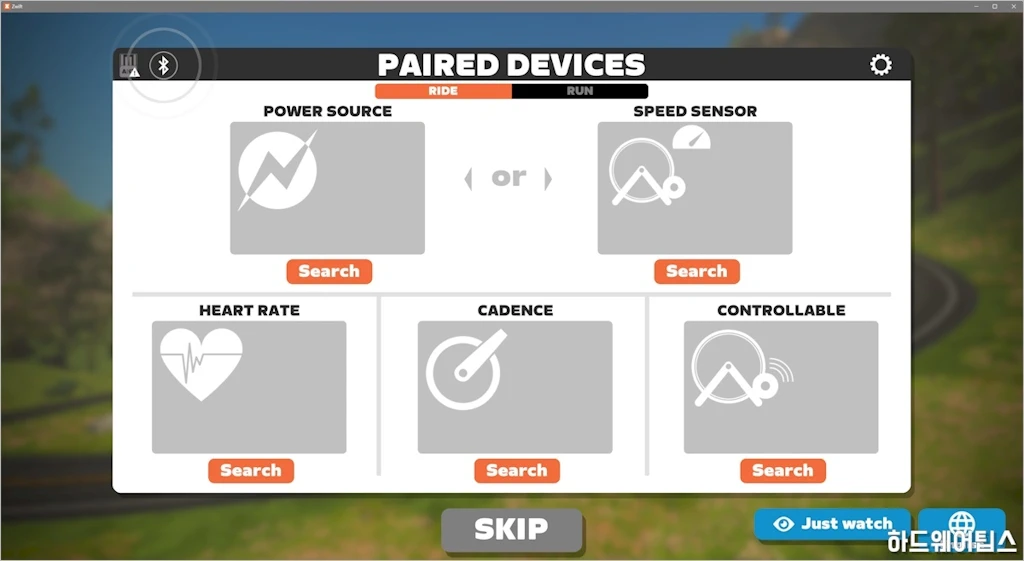
ANT+ USB 동글을 꽂았는데도 위와 같이 ANT+ 부분에 경고 아이콘이 뜬다거나 블루투스만 잡힌다면, 현재 ANT+ 동글이 인식되지 않아 사용할 수 없는 상태라는 것을 나타냅니다.
그렇다면 장치가 정상적으로 동작하고 있는지부터 확인해보는 것이 우선이겠죠?
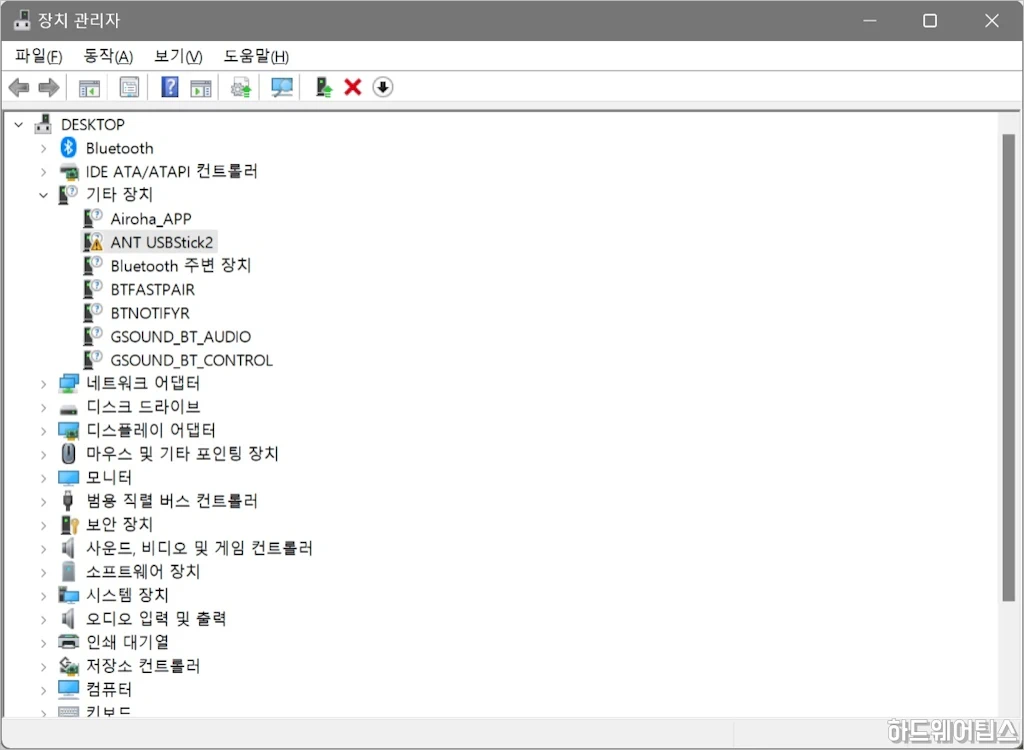
시작 메뉴의 제어판/설정을 통해 장치 관리자를 열거나 [윈도우 키] + [PAUSE] 키를 눌러 장치 관리자를 열고, 기타 장치에서 ANT USBStick2 장치에 노란 경고등이 표시되어 있는지 확인합니다.
만약 ANT USBStick2 장치에 경고등이 표시되어 있다면, 위 링크를 통해 ANT USBStick2 드라이버를 다운로드 후 압축을 해제합니다.
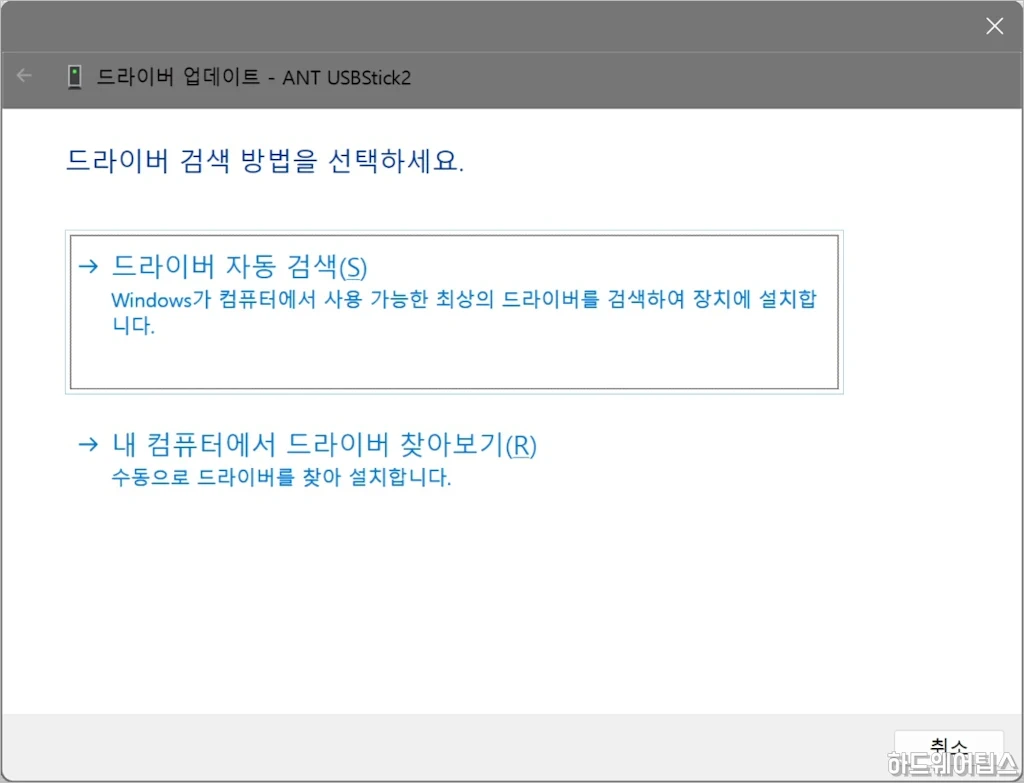
ANT USBStick2 장치를 우클릭 후 [드라이버 업데이트]를 선택하고 [내 컴퓨터에서 드라이버 찾아보기]를 누릅니다.
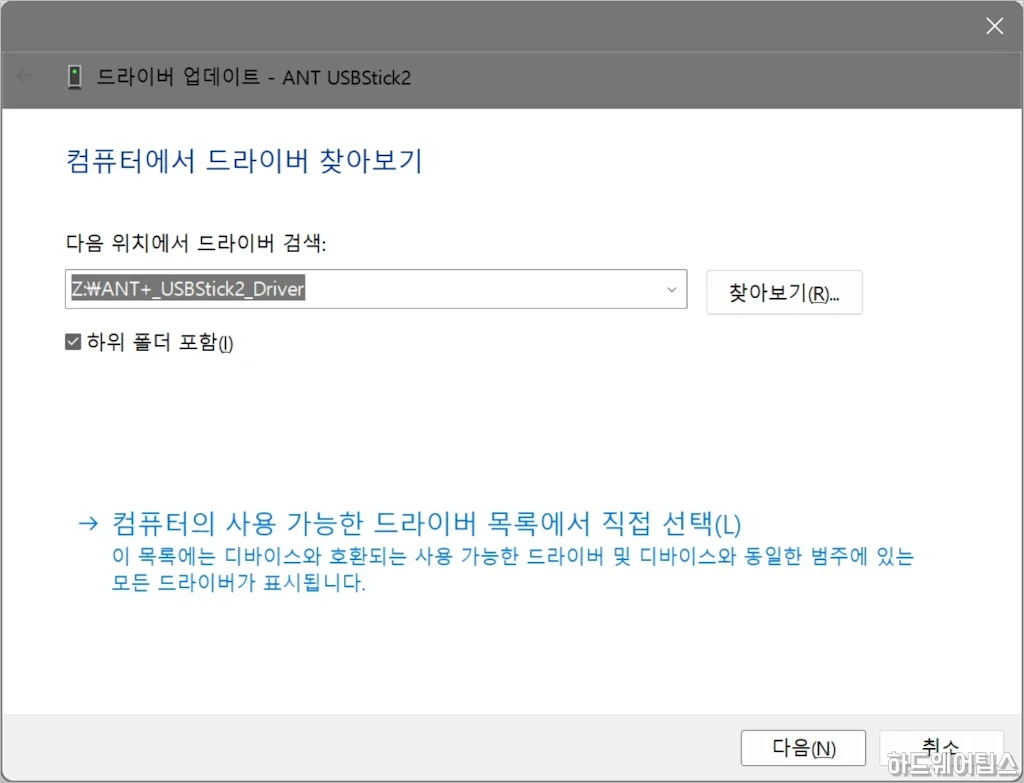
드라이버 검색 위치를 파일을 다운로드 후 압축을 푼 폴더로 지정 후 [다음] 버튼을 클릭합니다.
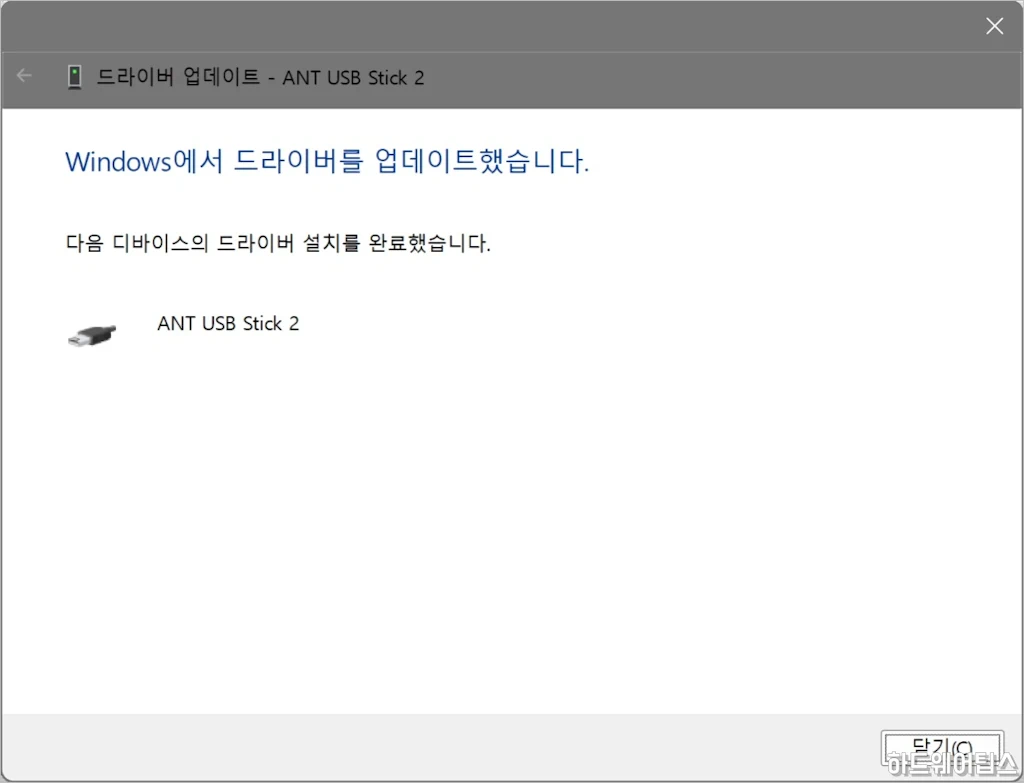
드라이버 검색 및 설치 작업이 자동으로 진행되고 ANT USB Stick 2 드라이버의 설치가 완료되었습니다.
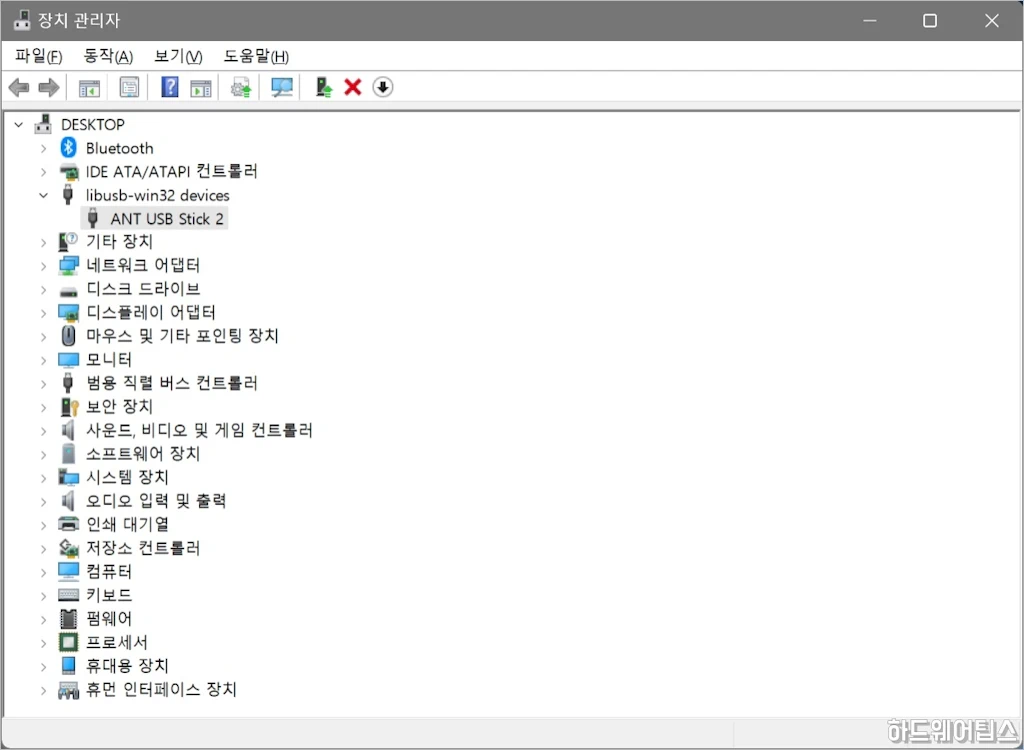
다시 장치 관리자로 돌아가 드라이버가 정상 설치되어 느낌표가 사라졌는지 확인합니다.
느낌표가 사라졌다면 드라이버는 정상적으로 잘 설치된 것입니다.
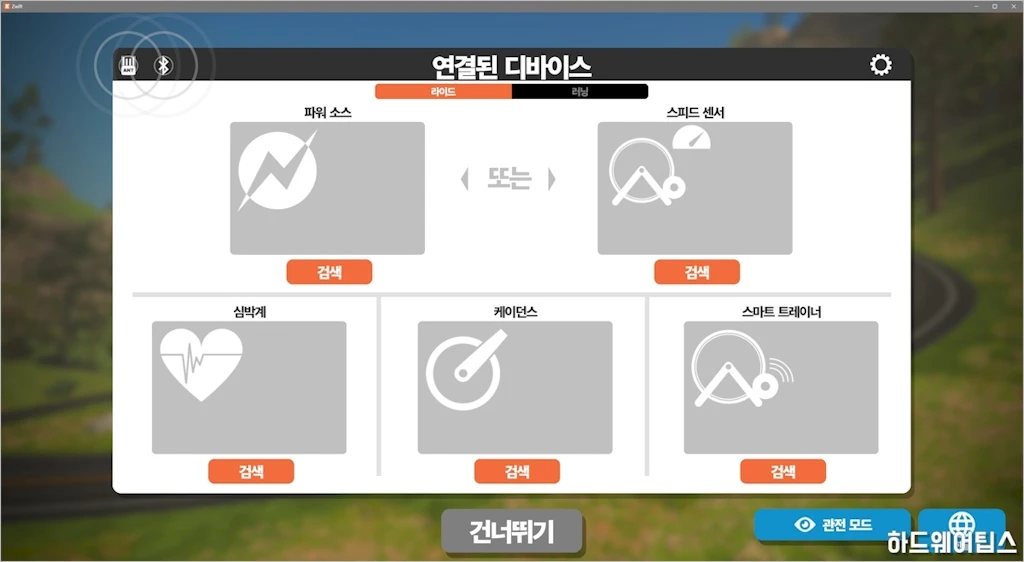
마지막으로 다시 즈위프트 등 ANT+ 센서로 연결해야 하는 앱을 열고 ANT+가 동작하는지, 정상적으로 ANT+ 센서 연결이 가능한지 확인해봅니다.
예를 들어 위 즈위프트 스크린샷처럼 좌측 상단에 ANT+ USB 동글 아이콘이 활성화된다면 장치가 정상적으로 잘 동작한다는 것을 의미합니다.
정말 감사합니다 당신이 진정한 지식인!! 덕분에 해결 잘됐습니다. 온갖 쇼를 해도 PC랑 키커 즈위프트 연결이 안돼서 속터지고 있었는데/./ 어휴 정말감사합니다 복받으세요
잘 해결되었다니 저도 기쁘네요. 감사합니다.